Win10系统提示"进行疑难解答时出错"的解决方法
大家在用win10系统电脑工作和学习的过程中,可能会出现win10系统疑难解答出错的情况。如果遇到win10系统疑难解答出错的问题应该如何解决呢?对于电脑水平属于小白的用户来说一般不知道win10系统疑难解答出错到底该怎么解决?其实很简单只需要按Windows键+ R键入services.msc,然后按Enter键,在这里,您必须检查下面列出的三个服务是否正在运行就可以了。今天小编就给大家详细介绍一下win10系统疑难解答出错的解决方法,下面一起来看看解决方法吧!
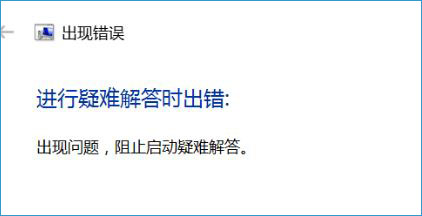
遇到这样的提示是由于网络异常引起的,我们可以通过修复网络的方法进行修复。
Win10系统提示"进行疑难解答时出错"的解决方法
1、Windows+R打开运行,在运行输入框输入“services.msc”打开服务,如图:
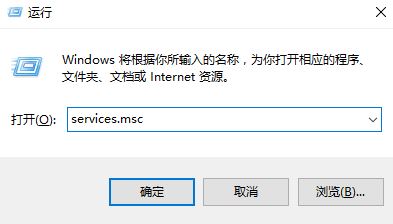
2、查找“Windows Update”服务,双击该服务查看属性中的启动类型,如果是”禁用“,请更改为“自动” 点击应用- -启启动 — 确定保存设置。
3、Windows+R打开运行,在运行输入框输入“wsreset”,刷新应用商店;

4、最后右键单击“开始”按钮,选择并点击“命令提示符(管理员)”(若不显示命令提示符则点击Windows powershell(管理员)效果一样);
5、在命令提示符中键入:netsh winsock reset 按下回车键重置网络。完成重置后重启计算机查看问题是否解决!
以上就是Win10系统提示"进行疑难解答时出错"的解决方法的详细内容,更多关于win10进行疑难解答时出错的资料请关注电脑系统之家其它相关文章!
最新推荐
-
excel怎么把一列数据拆分成几列 excel一列内容拆分成很多列

excel怎么把一列数据拆分成几列?在使用excel表格软件的过程中,用户可以通过使用excel强大的功能 […]
-
win7已达到计算机的连接数最大值怎么办 win7连接数达到最大值

win7已达到计算机的连接数最大值怎么办?很多还在使用win7系统的用户都遇到过在打开计算机进行连接的时候 […]
-
window10插网线为什么识别不了 win10网线插着却显示无法识别网络

window10插网线为什么识别不了?很多用户在使用win10的过程中,都遇到过明明自己网线插着,但是网络 […]
-
win11每次打开软件都弹出是否允许怎么办 win11每次打开软件都要确认

win11每次打开软件都弹出是否允许怎么办?在win11系统中,微软提高了安全性,在默认的功能中,每次用户 […]
-
win11打开文件安全警告怎么去掉 下载文件跳出文件安全警告

win11打开文件安全警告怎么去掉?很多刚开始使用win11系统的用户发现,在安装后下载文件,都会弹出警告 […]
-
nvidia控制面板拒绝访问怎么办 nvidia控制面板拒绝访问无法应用选定的设置win10

nvidia控制面板拒绝访问怎么办?在使用独显的过程中,用户可以通过显卡的的程序来进行图形的调整,比如英伟 […]
热门文章
excel怎么把一列数据拆分成几列 excel一列内容拆分成很多列
2win7已达到计算机的连接数最大值怎么办 win7连接数达到最大值
3window10插网线为什么识别不了 win10网线插着却显示无法识别网络
4win11每次打开软件都弹出是否允许怎么办 win11每次打开软件都要确认
5win11打开文件安全警告怎么去掉 下载文件跳出文件安全警告
6nvidia控制面板拒绝访问怎么办 nvidia控制面板拒绝访问无法应用选定的设置win10
7win11c盘拒绝访问怎么恢复权限 win11双击C盘提示拒绝访问
8罗技驱动设置开机启动教程分享
9win7设置电脑还原点怎么设置 win7设置系统还原点
10win10硬盘拒绝访问怎么解决 win10磁盘拒绝访问
随机推荐
专题工具排名 更多+





 闽公网安备 35052402000376号
闽公网安备 35052402000376号